विषयसूची:
- चरण 1: वीडियो डोरफोन इन एक्शन
- चरण 2: परियोजना निर्देश
- चरण 3:
- चरण 4:
- चरण 5:
- चरण 6:
- चरण 7:
- चरण 8:
- चरण 9: डोरफोन और आपके कंप्यूटर/सेलफोन/टैबलेट के बीच बातचीत
- चरण 10: और सुधार
- चरण 11: योजनाएँ
- चरण 12: निष्कर्ष

वीडियो: क्या आप कभी वीडियो डोरफोन लेना चाहते हैं?: १२ कदम

2024 लेखक: John Day | [email protected]. अंतिम बार संशोधित: 2024-01-30 09:20

परिचय
सबसे पहले, मैं अपने विंडोज 10 पीसी पर वीडियो और ऑडियो कनेक्शन सेट करने के लिए अपने वास्तविक विंडोज 10 फोन और विंडोज वर्चुअल शील्ड का उपयोग करना चाहता था। लेकिन मेरे जैसे शुरुआत करने वाले के लिए यह महसूस करना कठिन था क्योंकि मुझे विंडोज़ 10 मोबाइल और पीसी के लिए कम से कम कुछ ऐप्स को खरोंच से ही लिखना होगा। इस प्रकार, मैंने अपने पुराने एंड्रॉइड सेलफोन का उपयोग करने का फैसला किया और मुझे प्लेस्टोर में अपने प्रोजेक्ट के लिए आवश्यक सभी ऐप मिल गए हैं, और प्रत्येक प्रकार के एक से अधिक उपलब्ध हैं। विकसित करने का एकमात्र कार्य जो मेरे पास बचा था, वह था मेरे डिवाइस के लिए रिमोट कंट्रोल का आविष्कार करना और दरवाजे पर मेरी अपनी तस्वीर प्रदर्शित करने के लिए स्क्रीन। (मुझे इस डिस्प्ले की आवश्यकता है क्योंकि मेरे पुराने सेलफोन में फ्रंट कैमरा नहीं है और मैंने एक सुरक्षा कैम/बेबीफोन ऐप का उपयोग करना चुना है जो किसी भी तरह से सेलफोन पर वीडियो स्ट्रीम प्रदान नहीं करता है।)
चरण 1: वीडियो डोरफोन इन एक्शन
कृपया देखें कि यह कैसे काम करता है:
वीडियो डोरफोन
प्रयुक्त सामग्री और उन्हें कहाँ से प्राप्त करें
Arduino / Genuino MKR1000 (प्रतियोगिता पुरस्कार के रूप में जीता) Arduino UNO R3 बोर्ड
Arduino बोर्ड मॉड्यूल के लिए एसडी कार्ड सॉकेट के साथ UNO R3 2.8 TFT टच स्क्रीन
ब्रेड बोर्ड
रिले मॉड्यूल, 5 वी, 10 ए, ऑप्टो पृथक
रीसायकल वेयर: (आपके पास जो है उसका उपयोग करें या इंटरनेट में इस्तेमाल किए गए कर्मचारियों की खोज करें)
सैमसंग GT-S5830i. से एंड्रॉइड सेलफोन
तीन सेलफोन बिजली की आपूर्ति (5V)
यूएसबी एक्सटेंशन केबल
विंडोज 5 मोबाइल फोन से 5V बिजली आपूर्ति प्लग के लिए कनेक्टर फिटिंग
Arduino Uno के लिए पावर प्लग
चरण 2: परियोजना निर्देश

ब्रेडबोर्ड को MKR1000 के साथ सेट करें और उपरोक्त सभी भागों को एक साथ रखें जैसा कि चित्रों में दिखाया गया है:
अवलोकन:
चरण 3:

Uno R3 को एसडी कार्ड रीडर में बैठे एसडी कार्ड पर संग्रहीत मेरी तस्वीर को प्रदर्शित करने के लिए आवश्यक कोड के साथ फ्लैश किया गया है जो कि ऊनो के शीर्ष पर प्लग की गई स्क्रीन शील्ड का एक हिस्सा है। मैंने यूनो के लिए बिजली की आपूर्ति को सही रिले मॉड्यूल से जोड़ा है जैसा कि यहां दिखाया गया है:
चरण 4:

Arduino Uno पावर प्लग के लिए कैथोड लाइन को रिले द्वारा स्विच किया जाता है जबकि एनोड लाइन को Arduino बोर्ड से 5V कनेक्टर में प्लग किया जाता है। अन्य रिले मॉड्यूल बिजली की आपूर्ति को एंड्रॉइड सेलफोन पर निम्नानुसार स्विच करेगा:
चरण 5:

मैंने रिले द्वारा एनोड लाइन को स्विच करने के लिए इस यूएसबी एक्सटेंशन केबल को आंशिक रूप से काट दिया है (क्योंकि सेलफोन को बिजली एक सामान्य यूएसबी केबल द्वारा आपूर्ति की जाती है)।
चरण 6:

अंत में, MKR1000 को रिले मॉड्यूल को स्विच करने के लिए एक उचित कोड द्वारा फ्लैश किया जाता है और दिखाए गए अनुसार इकट्ठा किया जाता है:
चरण 7:

जैसा कि आप देख सकते हैं, मैं एमकेआर 1000 से केवल 5 कनेक्टर का उपयोग कर रहा हूं: शीर्ष दाएं जो पोर्ट 6 है, 49 नंबर पर एक पोर्ट 11 है और तीन पावर कनेक्टर: नंबर 41 पर 5 वी, नंबर 43 पर 3.3 वी (वीसीसी) और ग्राउंड कनेक्टर (44 पर)। जैसा कि यहां दिखाया गया है, ये लाइनें रिले मॉड्यूल से जुड़ी हैं:
बाएं से दाएं: बाएं कनेक्टर पर 5V, 3.3V और दाएं कनेक्टर पर पोर्ट 6 (IN1), पोर्ट 11 (IN2)।
चरण 8:
यदि आप Windows Remote Arduino का उपयोग करने के लिए संतुष्ट हैं, तो आपको MKR1000 के लिए बिल्कुल भी कोई कोड लिखने की आवश्यकता नहीं है। USB द्वारा स्विच करने के लिए Arduino IDE से StandardFirmata उदाहरण को फ्लैश करें या नेटवर्क द्वारा स्विच करने के लिए StandardFirmataWiFi उदाहरण को फ्लैश करें! StandardFirmata का उपयोग करते हुए, MKR1000 से हर संभव आउटपुट का उपयोग कुछ स्विच करने के लिए किया जा सकता है, जबकि StandardFirmataWiFi पोर्ट 5, 7, 8, 9 और 10 काम नहीं करेंगे। इसलिए, मैंने पोर्ट 6 और 11 का उपयोग करना चुना है। स्विचिंग के लिए एक वेबसर्वर अधिक आरामदायक और उपयोग करने के लिए बेहतर है। मैंने WiFi101 फ़ोल्डर से IDE उदाहरण WiFiWebServer संपादित किया है। आप बदला हुआ कोड यहां डाउनलोड कर सकते हैं: https://github.com/kds678/Video-Doorphone/tree/master। इस पते पर, मैंने यूएनओ पर टीएफटी शील्ड के साथ आपकी तस्वीर प्रदर्शित करने के लिए कोड भी प्रदान किया है। ३२० x २४० पिक्सल और २४ बिट के साथ एसडी कार्ड रूट में वेबकैम के रूप में अपनी खुद की तस्वीर को सेव करें। bmp और अपनी जरूरतों के अनुसार डोरपिक २.इनो में लाइन ८५ बदलें (जैसे मैंने अपनी तस्वीर को सेट किया है जैसे मैंने इसे प्रदर्शित करने के लिए स्केच में किया है) केंद्रित था क्योंकि यह स्क्रीन से 24 पिक्सेल छोटा था)।
चरण 9: डोरफोन और आपके कंप्यूटर/सेलफोन/टैबलेट के बीच बातचीत
चुनने की कई संभावनाएं हैं। बस Android Playstore से सुरक्षा कैमरा या बेबीफ़ोन ऐप चुनें जो आपको सबसे अच्छा लगे। आमतौर पर, आपका सेलफोन आपके नेटवर्क पर वीडियो और ऑडियो परोस रहा होगा और आपको ये आपके द्वारा चुने गए डिवाइस पर चल रहे वेब ब्राउजर/व्यूअर द्वारा मिल सकते हैं। यदि आप रिमोट कंट्रोल के लिए एक वेबसर्वर चला रहे हैं, तो मैं दो अलग-अलग ब्राउज़रों का उपयोग करने की सलाह देता हूं। मैंने ऊपर वीडियो में एक उपाय दिखाया है।
चरण 10: और सुधार
एक अच्छा विचार यह होगा कि दरवाजे पर एक सेलफोन स्थापित किया जाए जो व्हाट्सएप या स्काइप चलाने में सक्षम हो। उदाहरण के लिए विंडोज 10 के साथ नोकिया लूमिया 625 का उपयोग करने से यह फायदा होगा कि बिजली की आपूर्ति कनेक्ट होने पर यह स्वचालित रूप से चालू हो जाता है। इस प्रकार इसे वर्णित रिमोट कंट्रोल द्वारा दूर से स्विच किया जा सकता है। बैटरी लगभग खत्म हो जाने पर यह अपने आप बंद हो जाएगा। इसलिए, मुझे इन कार्यों को करने के लिए अतिरिक्त ऐप्स की आवश्यकता नहीं होगी जैसे कि जब मैं एंड्रॉइड डोरफोन का उपयोग कर रहा हूं। यह आपके वास्तविक सेलफोन पर अधिसूचना को लागू करने के लिए भी उपयुक्त होगा जो आप अपने साथ ले जा रहे हैं (उदाहरण के लिए ब्लिंक द्वारा जैसा कि किसी अन्य प्रतियोगिता प्रतिभागी द्वारा दिखाया गया है) ताकि आप अपने दरवाजे पर कॉल कर सकें और उस व्यक्ति से बात कर सकें जो सिर्फ आपकी घंटी बजा रहा है, यहां तक कि एक वीडियो कॉल द्वारा भी। दरवाजे पर स्थापित स्मार्टफोन की चोरी को रोकने के लिए एज़्योर आईओटी हब का उपयोग डोरफोन कैमरे से सुरक्षा कैम चित्रों का स्थायी रिकॉर्ड प्राप्त करने के लिए किया जा सकता है।
चरण 11: योजनाएँ
आप यहाँ से डाउनलोड कर सकते हैं:
github.com/kds678/Video-Doorphone/find/mas…
चरण 12: निष्कर्ष
बेहतर होगा कि दरवाजे पर ऐसा सेलफोन लगा दिया जाए जो व्हाट्सएप या स्काइप चलाने में सक्षम हो। क्योंकि इसे वर्णित रिमोट कंट्रोल द्वारा दूरस्थ रूप से चालू किया जा सकता है। बैटरी लगभग खत्म हो जाने पर यह अपने आप बंद हो जाएगा।
क्लॉस-डेटलेफ़ सिगमंड की समीक्षा के लिए धन्यवाद।
ICStation में उत्पादों के लिंक यहां दिए गए हैं:
CStation ATMEGA328 UNO V3.0 R3 बोर्ड संगत Arduino UNO R3:
830 प्वाइंट सोल्डरलेस पीसीबी ब्रेड बोर्ड एमबी-102 टेस्ट DIY:
www.icstation.com/point-solderless-bread-bo…
आशा है कि आप लोगों को यह रोचक और उपयोगी परियोजनाएँ पसंद आएंगी!
कोई समस्या, कृपया बेझिझक हमसे ईमेल करें: [email protected]
सिफारिश की:
हैट नॉट हैट - उन लोगों के लिए एक हैट जो वास्तव में टोपी नहीं पहनते हैं, लेकिन एक हैट अनुभव चाहते हैं: 8 कदम

हैट नॉट हैट - उन लोगों के लिए एक हैट जो वास्तव में टोपी नहीं पहनते हैं, लेकिन एक टोपी अनुभव चाहते हैं: मैंने हमेशा कामना की है कि मैं एक टोपी वाला व्यक्ति बन सकता हूं, लेकिन मुझे कभी ऐसी टोपी नहीं मिली जो मेरे लिए काम करे। यह "हैट नॉट हैट," या फासिनेटर जैसा कि इसे कहा जाता है, मेरी टोपी की समस्या का एक ऊपरी-क्रस्टी समाधान है जिसमें मैं केंटकी डर्बी में भाग ले सकता हूं, vacu
क्या आप जानते हैं कि आपके पौधे कैसा महसूस कर रहे हैं? [कण+यूबिडॉट्स]: ६ कदम
![क्या आप जानते हैं कि आपके पौधे कैसा महसूस कर रहे हैं? [कण+यूबिडॉट्स]: ६ कदम क्या आप जानते हैं कि आपके पौधे कैसा महसूस कर रहे हैं? [कण+यूबिडॉट्स]: ६ कदम](https://i.howwhatproduce.com/images/009/image-24561-j.webp)
क्या आप जानते हैं कि आपके पौधे कैसा महसूस कर रहे हैं? [पार्टिकल+यूबिडॉट्स]: बाहर घूमने और मिट्टी को संभालने की जगह कुछ भी नहीं ले सकता है, लेकिन आज की तकनीक ने मिट्टी की दूर से निगरानी करना और मेरी मानवीय संवेदनाओं को मापने योग्य मापदंडों को ट्रैक करना संभव बना दिया है। SHT10 जैसी मिट्टी की जांच अब बेहद सटीक है और
क्या आप स्नोमैन बनाना चाहते हैं?: 9 कदम (चित्रों के साथ)

क्या आप एक स्नोमैन बनाना चाहते हैं?: परिचययह प्रोजेक्ट दिखाता है कि रास्पबेरी पाई और पिवोटपी के साथ डांसिंग स्नोमैन कैसे बनाया जाता है - सिर्फ उसी के लिए बनाया गया एक सर्वो कंट्रोलर! स्क्रैच का इस्तेमाल डांसिंग स्नोमैन को कोड करने के लिए किया जाता है और सोनिक पाई हॉलिडे म्यूजिक जेनरेट करता है
ESP32: क्या आप जानते हैं कि DAC क्या है?: 7 कदम

ESP32: क्या आप जानते हैं कि DAC क्या है?: आज, हम दो मुद्दों के बारे में बात करेंगे। पहला DAC (डिजिटल-टू-एनालॉग कन्वर्टर) है। मैं इसे महत्वपूर्ण मानता हूं, क्योंकि इसके माध्यम से, उदाहरण के लिए, हम ESP32 में एक ऑडियो आउटपुट बनाते हैं। दूसरा मुद्दा जिसे हम आज संबोधित करने जा रहे हैं वह है दोलन
शिक्षाप्रद ! सब कुछ का स्रोत जिसे आप कभी जानना चाहते हैं: 20 कदम
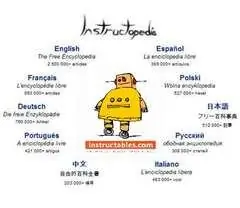
शिक्षाप्रद ! सब कुछ का स्रोत जिसे आप कभी जानना चाहते थे: इंस्ट्रक्टोपीडिया में आपका स्वागत है! इंस्ट्रक्टोपीडिया उपयोगी टिप्स, साफ-सुथरी ट्रिक्स और आसान संकेतों के लिए एक समुदाय-निर्मित विश्वकोश है। श्रेणी के अनुसार ब्राउज़ करने के लिए स्वतंत्र महसूस करें, या पोस्ट करने के तरीके के लिए अगला चरण पढ़ें! श्रेणियाँ निम्नलिखित चरण के तहत पाई जा सकती हैं
